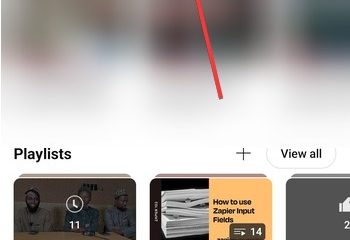Das Entfernen alter Spiele gibt wertvollen Speicherplatz frei und trägt dazu bei, dass Windows reibungslos läuft. Große Titel speichern oft Gigabytes an Daten in Programmdateien, AppData und Launcher-Ordnern. Diese Anleitung zeigt Ihnen, wie Sie Windows-, Steam-, Epic Games-, Xbox-oder Microsoft Store-und andere Launcher-Titel am schnellsten löschen und wie Sie übrig gebliebene Dateien entfernen und Daten speichern.
Methode 1: Spiele mit den Windows-Einstellungen entfernen
Drücken Sie die Tasten Windows + I und wählen Sie Apps. Wählen Sie „Installierte Apps“ oder „Apps & Funktionen“ und scrollen Sie zu dem Spiel, das Sie entfernen möchten. Wählen Sie abschließend „Deinstallieren“ und bestätigen Sie die Aktion.

Methode 2: Steam-Spiele löschen
Öffnen Sie Steam und klicken Sie auf die Option „Bibliothek“. Klicken Sie nun mit der rechten Maustaste auf das Spiel und wählen Sie Verwalten > Deinstallieren.

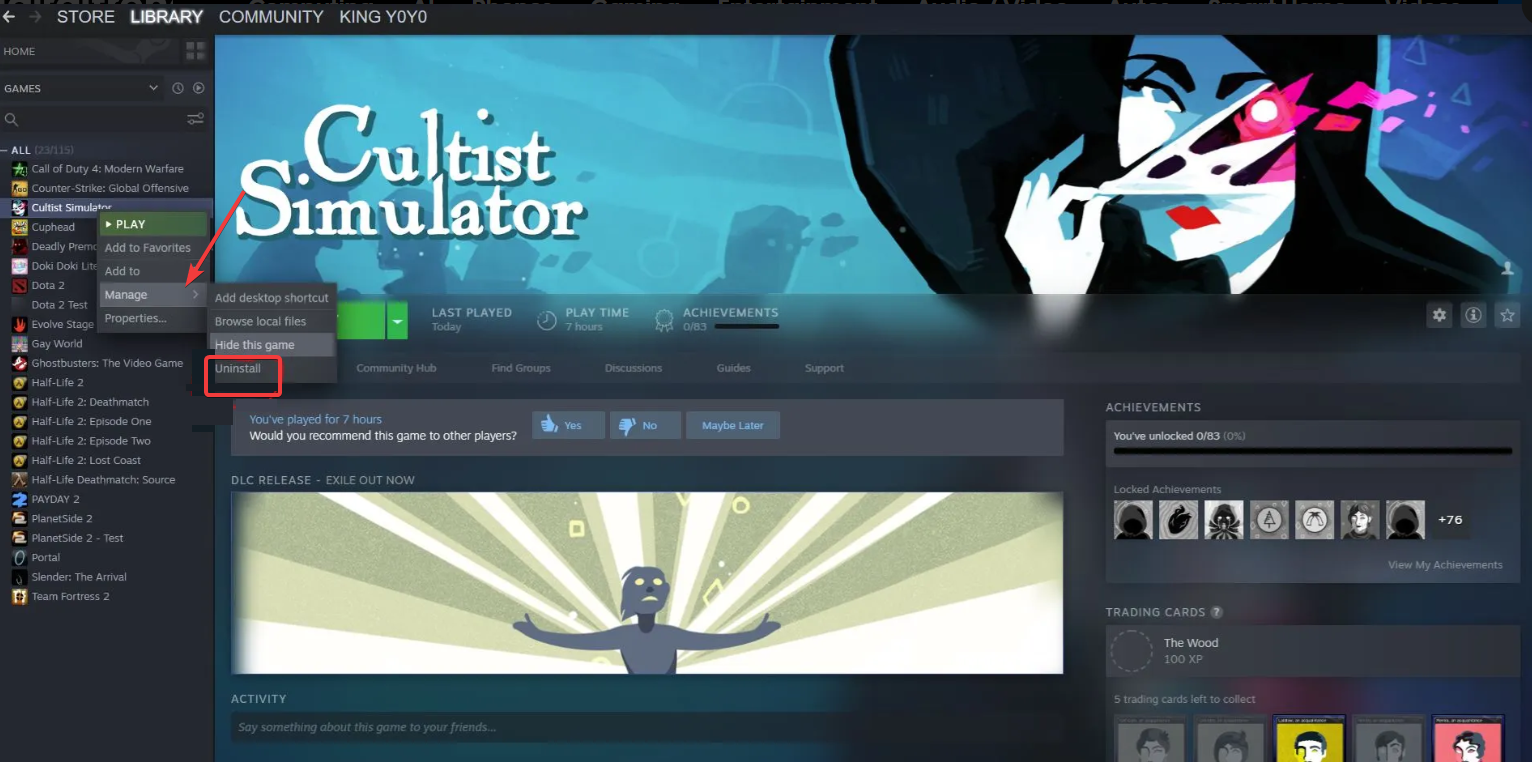
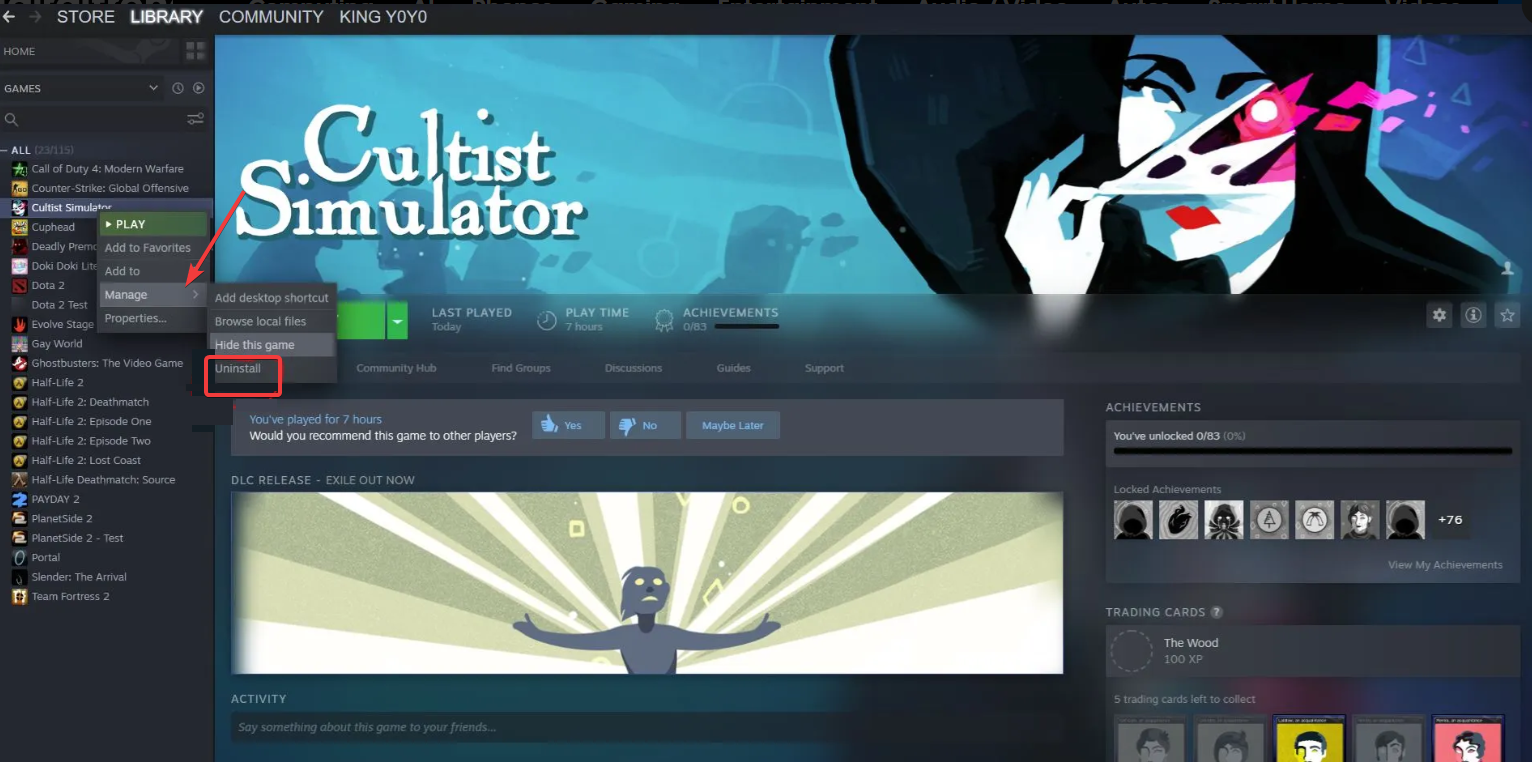
Beachten Sie, dass Steam Cloud die meisten Speicherdateien speichert, es sei denn, Sie ändern die Synchronisierungseinstellungen. Um die Synchronisierungseinstellungen zu deaktivieren, klicken Sie mit der rechten Maustaste auf das Spiel in der Bibliothek und wählen Sie „Eigenschaften“. Öffnen Sie nun „Allgemein“ und deaktivieren Sie Steam Cloud, wenn Sie Cloud-Backups stoppen oder entfernen möchten.
Alternativ können Sie das Spiel und die lokalen Dateien gleichzeitig löschen. Gehen Sie einfach zur Bibliothek und klicken Sie mit der rechten Maustaste auf das Spiel, das Sie löschen möchten. Wählen Sie als Nächstes „Lokalen Inhalt löschen“ und klicken Sie auf der Internetseite auf die Schaltfläche „Löschen“, um den Vorgang zu bestätigen.
Methode 3: Epic Games Launcher-Titel entfernen
Öffnen Sie Epic Games Launcher und wählen Sie „Bibliothek“. Klicken Sie auf das Dreipunktmenü im Spiel und wählen Sie „Deinstallieren“.
Um übrig gebliebene Dateien zu entfernen, öffnen Sie den Datei-Explorer und suchen Sie unter „AppData“, „Lokal“ oder „Roaming“ nach dem Namen des Spiels. Löschen Sie alle verbleibenden Ordner, die mit dem Spiel verknüpft sind.
Methode 4: Microsoft Store-/Xbox-App-Spiele löschen
Öffnen Sie „Start“ und klicken Sie mit der rechten Maustaste auf die Spielkachel oder den Spieleintrag. Wählen Sie „Deinstallieren“ und warten Sie, bis der Vorgang abgeschlossen ist.
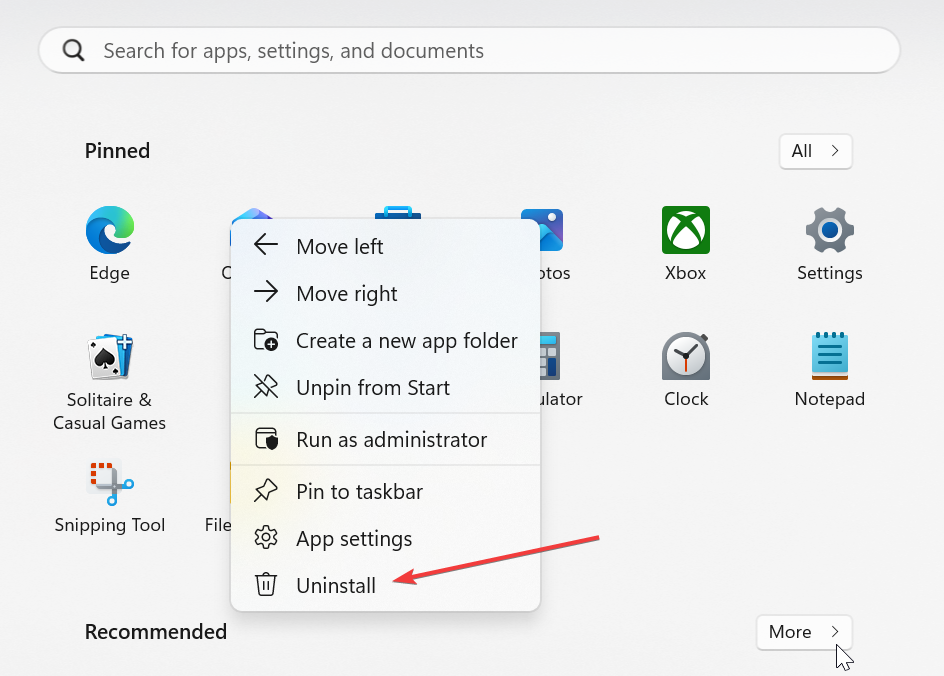
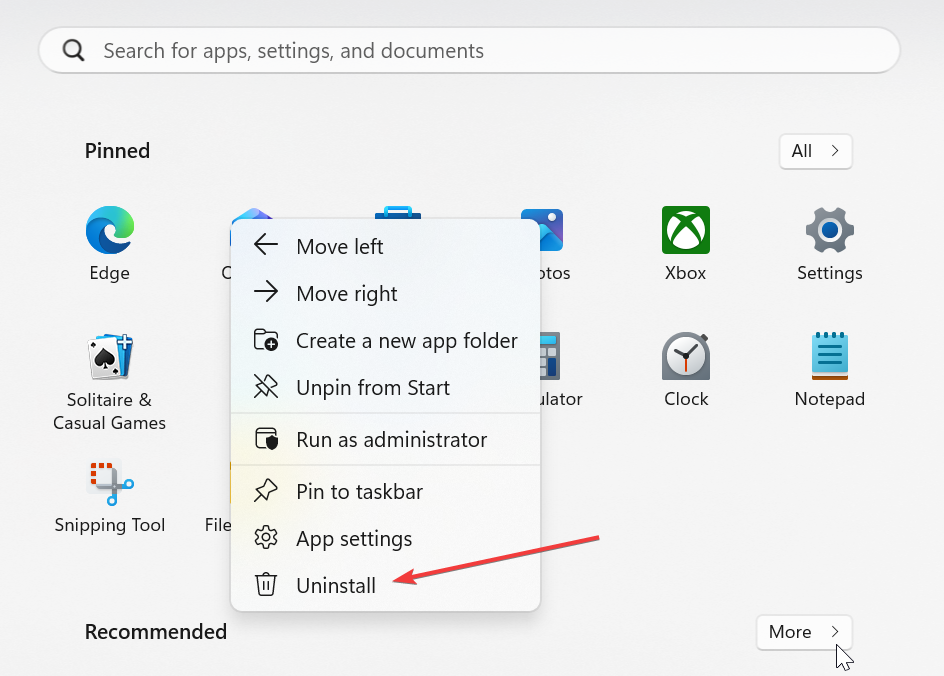
Beachten Sie, dass Game Pass-Installationen manchmal eingeschränkte Ordner hinterlassen, die als leer angezeigt werden, aber dennoch Speicherplatz belegen. Durch das Zurücksetzen der Xbox-App oder zugehöriger Komponenten können Sie diesen Speicherplatz zurückgewinnen. Gehen Sie dazu im Datei-Explorer zu C:\Programme\WindowsApps.
Wenn der Zugriff eingeschränkt ist, öffnen Sie die Xbox-App-Einstellungen. Verwenden Sie die Optionen „Reparieren“ oder „Zurücksetzen“ für betroffene Spiele oder die App selbst.
Methode 5: Entfernen Sie Ubisoft Connect-, EA-App-, GOG Galaxy-und Battle.net-Spiele
Öffnen Sie den entsprechenden Launcher und navigieren Sie zu den Details oder der Seite des Spiels. Wählen Sie als Nächstes die Menüoption „Deinstallieren“ oder „Entfernen“.
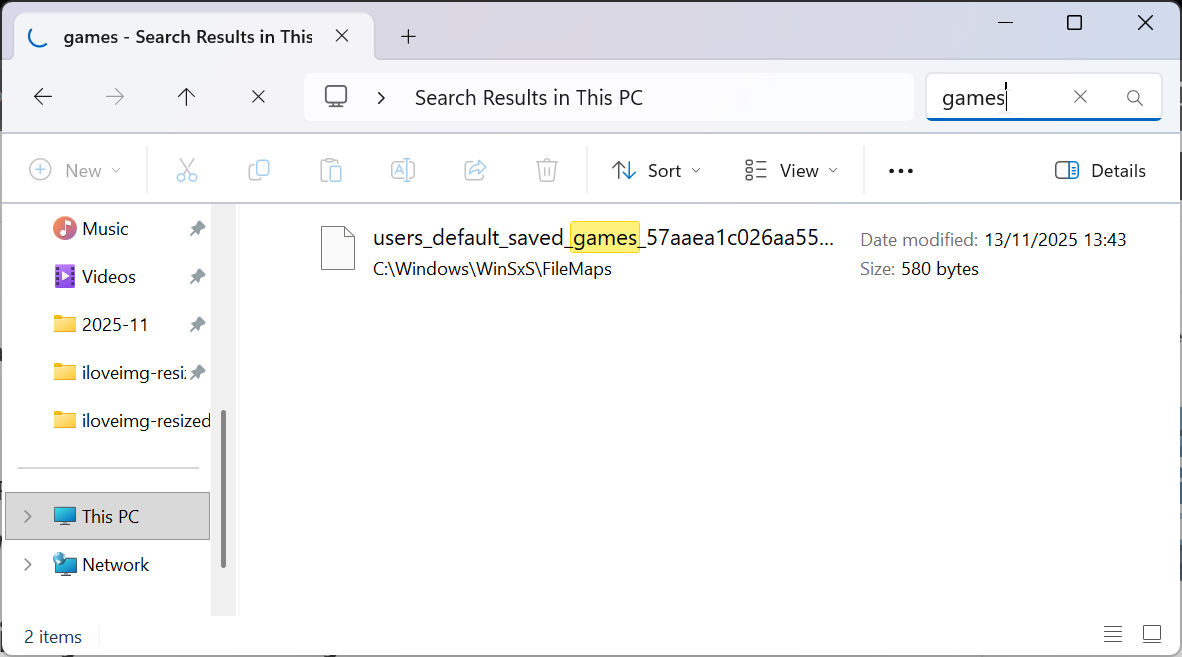
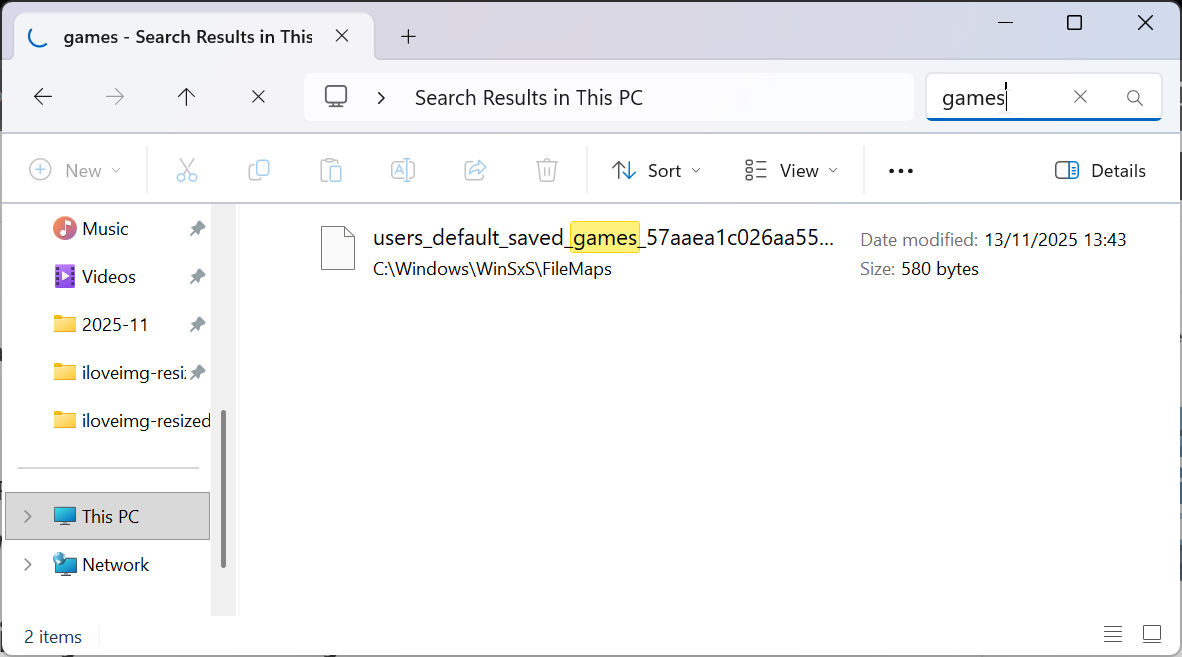
Um die sekundären Dateien zu löschen, gehen Sie zum Datei-Explorer und suchen Sie in „Dokumente“, „AppData\Local“ und „AppData\Roaming“ nach dem Namen des Spiels. Löschen Sie jetzt übrig gebliebene Ordner, die nach dem Spiel oder Herausgeber benannt sind.
Erweitert: Registrierungseinträge sicher löschen
Fehlerhafte Einträge können dazu führen, dass Spiele in der Windows-Apps-Liste hängen bleiben. Wenn Sie sie bereinigen, zeigt Windows nur noch Apps an, die noch auf Ihrem PC vorhanden sind.
Drücken Sie Windows + R, geben Sie regedit ein und drücken Sie die Eingabetaste. Navigieren Sie als Nächstes zu HKEY_LOCAL_MACHINE\Software\Microsoft\Windows\CurrentVersion\Uninstall.
Entfernen Sie jetzt die Schlüssel für Spiele, die Sie vollständig gelöscht haben. Beachten Sie, dass sorgfältige Änderungen Schäden an der Registrierung und Systemproblemen vorbeugen.
Schritte zur Fehlerbehebung, wenn ein Spiel nicht deinstalliert werden kann
Spiel fehlt im Deinstallationsmenü: Installieren Sie das Spiel neu, um fehlende Dateien wiederherzustellen, verwenden Sie die Reparatur-oder Überprüfungsoption des Launchers und führen Sie die Deinstallation erneut über die Einstellungen oder den Launcher aus. Fehler: Spiel wird verwendet oder Prozess wird ausgeführt: Drücken Sie Strg + Umschalt + Esc, um den Task-Manager zu öffnen, und klicken Sie mit der rechten Maustaste auf Prozesse, die sich auf das Spiel beziehen. Wählen Sie als Nächstes „Aufgabe beenden“ und wiederholen Sie die Deinstallation. Launcher bleibt bei der Deinstallation hängen: Schließen Sie den Launcher und starten Sie ihn neu, leeren Sie den Launcher-Cache oder die temporären Dateien in seinen Einstellungen und versuchen Sie erneut, das Spiel zu deinstallieren.
Tipps zum Löschen von Spielen auf dem PC
Verwenden Sie Storage Sense regelmäßig. Sortieren Sie Apps vor der Deinstallation nach Größe. Sichern Sie Spielstände, bevor Sie etwas löschen. Überprüfen Sie den Installationspfad jedes Launchers. Starten Sie Windows neu, bevor Sie eine hartnäckige Deinstallation durchführen. Deinstallieren Sie nicht verwendete DLCs.
FAQs zum Löschen von Spielen auf Windows
Löscht die Deinstallation eines Spiels meine Spielstände? Einige Plattformen entfernen sie, während andere sie für die Cloud-Synchronisierung behalten. Überprüfen Sie vor der Deinstallation immer die Speicherdateneinstellungen des Launchers.
Kann ich gekaufte Spiele später erneut installieren? Sie behalten Ihre Lizenz auch nach der Deinstallation von Spielen. Auf Ihre Bibliothek kann in allen unterstützten Launchern zugegriffen werden, solange das Konto aktiv bleibt.
Was passiert, wenn ich alle Spuren eines Spiels entfernen möchte? Sie sollten die Deinstallation des Launchers, die Bereinigung übrig gebliebener Ordner, die Entfernung von Cloud-Speichern und die sorgfältige Bereinigung der Registrierung kombinieren.
Zusammenfassung
Deinstallieren Sie Spiele mit den Windows-Einstellungen oder dem richtigen Launcher. Bereinigen Sie übrig gebliebene Ordner in Programmdateien und AppData. Verwalten Sie Cloud-Speicherungen separat auf Steam, Epic und Xbox. Entfernen Sie Registrierungsreste nur bei Bedarf. Verwenden Sie Storage Sense, um zusätzlichen Speicherplatz freizugeben.
Fazit
Sie können erheblichen Speicherplatz freigeben, indem Sie Spiele entfernen, die Sie nicht mehr verwenden. Windows, Steam, Epic, Microsoft Store und andere Launcher bieten jeweils zuverlässige Deinstallationsoptionen und die manuelle Bereinigung stellt sicher, dass nichts zurückbleibt. Nachdem Sie diese Schritte ausgeführt haben, erhält Ihr PC mehr nutzbaren Speicherplatz und eine bessere Leistung für die Spiele, die Sie tatsächlich behalten möchten.